昨今、フリーのWi-Fiアクセスポイントを利用する際の危険性が度々話題になります。キャリアから割り当てられている通信量(パケット)を節約できるのは有難いのですが、やはり安全・安心が第一ですよね。そんな時に是非活用したいのがVPN(Virtual Private Network)という、通信内容を外部から隠蔽してくれる仕組みです。
今回は「自宅のルーターをVPNサーバーとして利用する」をゴールとし、
- part1 ルーター(この記事)
- part2 モバイルデバイス
- part3 スマホで自宅の固定電話を利用
3回に分けてそれぞれの設定方法について書こう思います。part3は携帯電話が普及している今でも、外線の発着信だけでなく自宅〜スマホ間の内線通話も可能なので意外に便利だったりします。
では、今回の検証環境はこちらです。
- 足まわりはNTTフレッツ(ひかり電話利用)
- ホームゲートウェイはRT-500KI
- 固定IP契約無し
- PPPoE接続
固定IP契約はあった方が良いのですが、WAN側IPが変わるとメールで通知が来るよう設定できますので、無くても使えなくはありません。
注意:本内容によりトラブル・不利益が生じても、当方一切責任を負いません。
まずホームゲートウェイ(以下、ルーターと記載)にログインします。ルーターのIPアドレスが分からないときはネットワークの設定を確認します。コマンドでの調べ方はこちらです。
Windows(コマンドプロント)
ipconfig /all
→デフォルトゲートウェイの値Mac(ターミナル)
Route -n get 0.0.0.0
→gatewayの値モバイルデバイスの場合は自宅のネットワークに接続し、ネットワークの設定にある「ルーター」や「デフォルトゲート」と表示されているのがルーターのIPアドレスです。
次にブラウザを起動し、アドレスバーへルーターのIPアドレスを入力してEnterキーを押下すると、ルーターのログイン画面が表示されます。
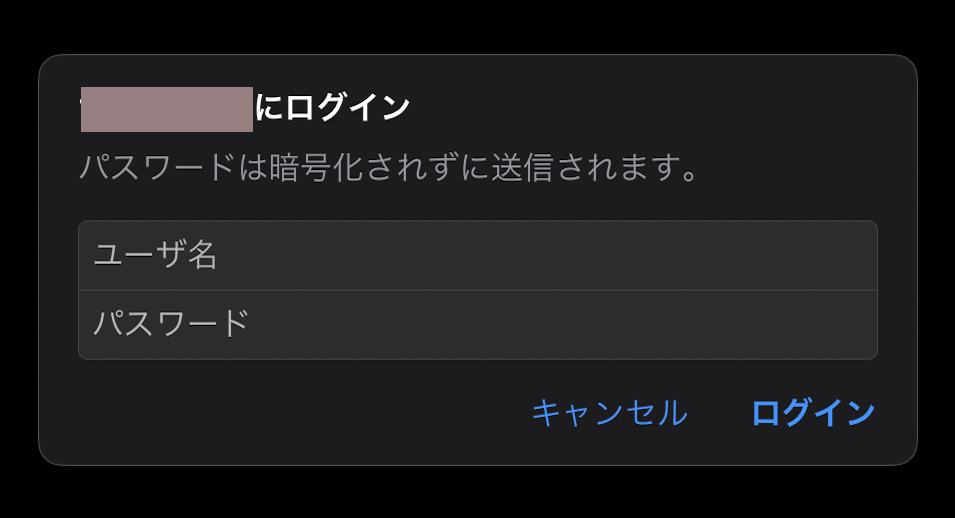
ユーザー名とパスワードを入力してログインします。ユーザー名もパスワードも初期値のままな方はセキュリティ対策として、ログイン後に変更しておきましょう。
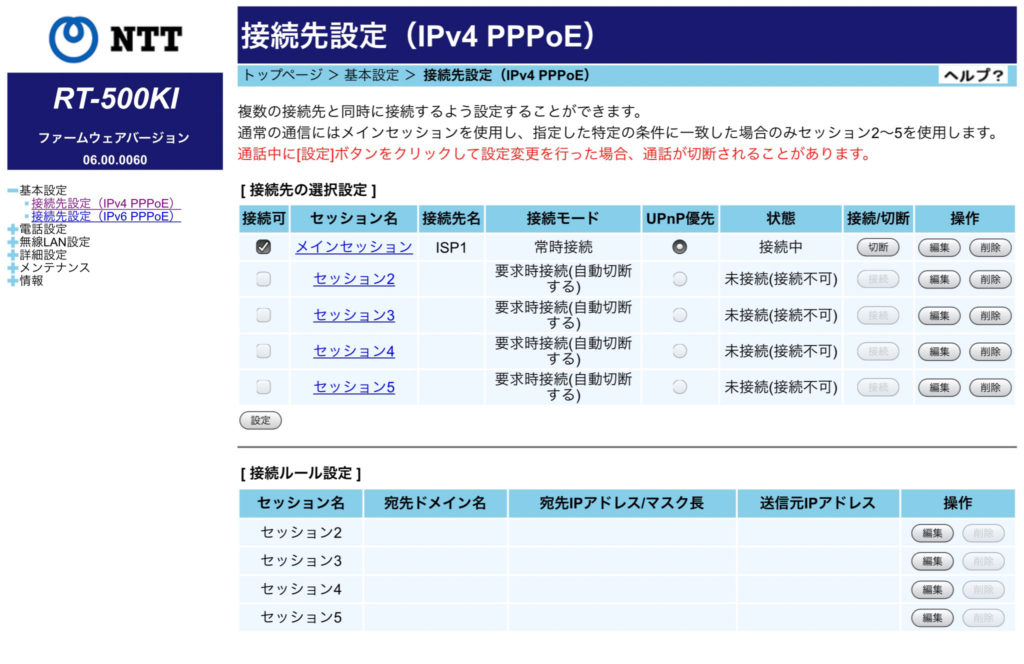
画面左側「詳細設定」から「VPNサーバ設定」を選択します。
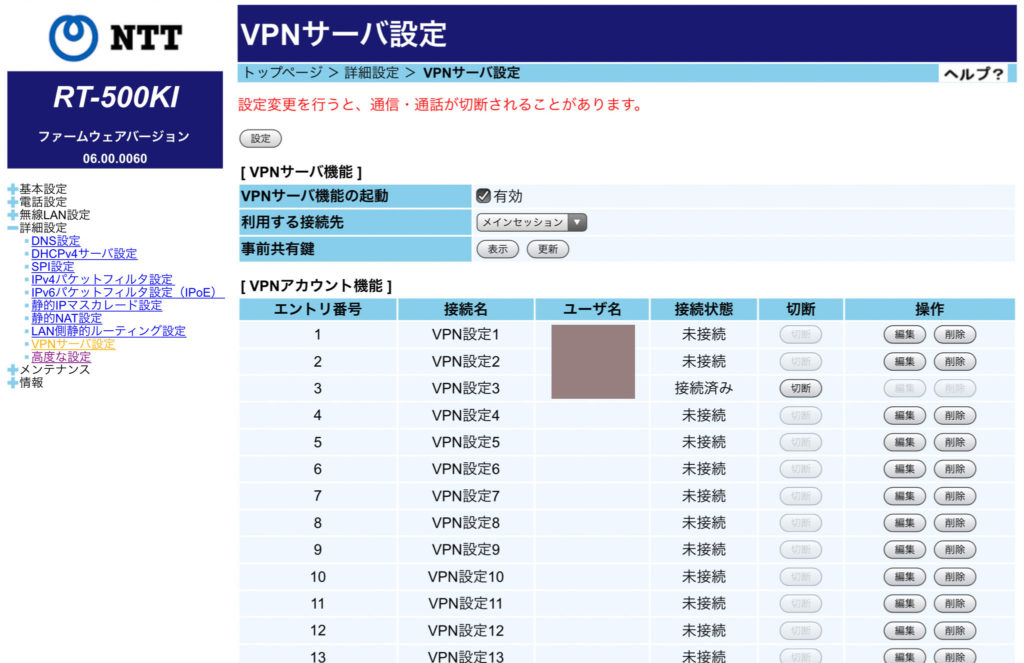
この画面でVPNサーバー機能を有効にし、外部から接続するデバイスに割り当てるユーザー名とパスワードを設定ます。まず画面上部にある「VPNサーバー機能の起動」にチェックを付け、「事前共有鍵」の「表示」をクリックします。表示された文字列を慎重にメモへ控えましょう。これはpart2で利用します。
次に右端「操作」列の「編集」をクリックします。エントリ番号は若番から使えば良いと思いますので、今回はエントリ番号1の「編集」をクリックします。表示された次の画面では「接続名・ユーザー名・パスワード」の3つを入力するだけです。
接続名は上記キャプチャの接続名列に表示される名称で、初期値のままで問題ありませんが「iPhone」や「Windows」のように、デバイス名やOS名を入れておくと分かりやすくて良いかもしれません。
ユーザー名とパスワードは簡単過ぎないものにしておきましょう。拍子抜けされるかもですが、ルーター側のVPN設定はこれだけです。
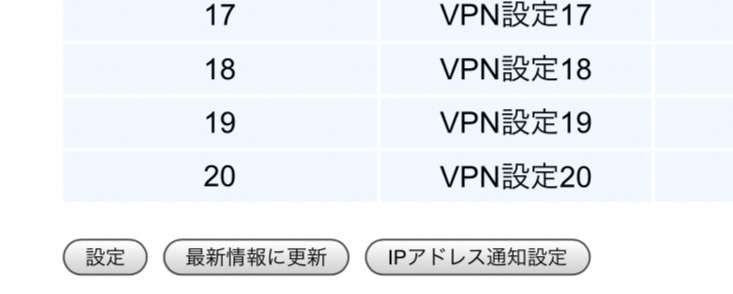
今回は固定IPアドレス契約無しの環境ですので、WAN側IPは可変です。ルーターの再起動やNTT側の都合で変わることがありますので、変わったらメールで通知がくるように設定しておきましょう。「IPアドレス通知設定」をクリックします。
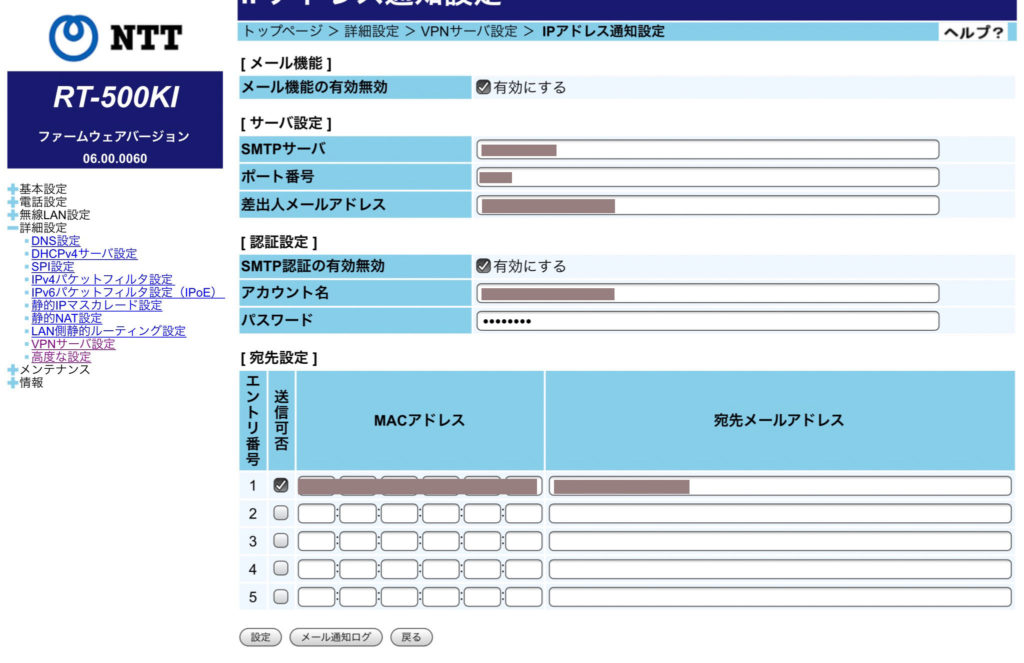
画面最上部「メール機能の有効無効」の部分にチェックを付けて有効にし、サーバ設定以下は一般的なメーラーの設定に倣えばOKです。MACアドレスはVPNを利用するデバイスいずれかのものを入力しておきます。
part1は以上です。次回はモバイルデバイス側の設定を行います。

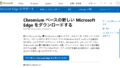
コメント